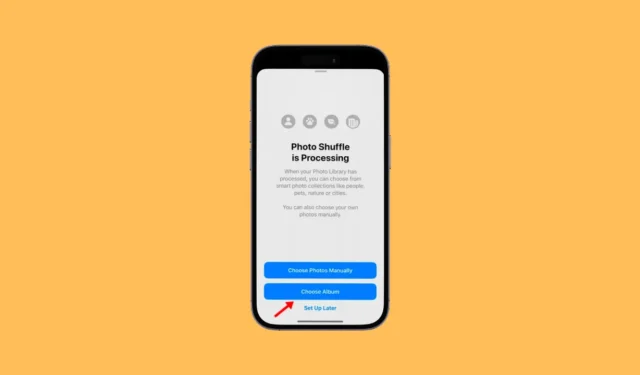
Kiedy Apple wypuściło iOS 16, zszokowało wielu użytkowników, wprowadzając poważne zmiany w działaniu ekranu blokady. iOS 16 ma funkcję o nazwie Photo Shuffle, która umożliwia użytkownikom przełączanie tapety iPhone’a pomiędzy wcześniej wybranym zakresem zdjęć za pomocą prostego dotknięcia ekranu.
W systemie iOS 17.1 firma Apple ulepszyła istniejącą funkcję mieszania zdjęć i umożliwia teraz ustawienie albumu jako tapety ekranu blokady. Oznacza to, że jeśli Twój iPhone działa w systemie iOS 17.1 lub nowszym, możesz teraz ustawić Album jako tapetę.
Jak ustawić album jako tapetę na iPhonie
Jeśli więc chcesz dostosować ekran blokady iPhone’a, kontynuuj czytanie artykułu. Poniżej przedstawiamy kilka prostych kroków, aby ustawić Album jako tapetę na iPhonie. Zacznijmy.
Sprawdź wersję iOS
Aby ustawić Album jako tapetę na naszym iPhonie, musisz upewnić się, że Twój iPhone działa w systemie iOS 17.1 lub nowszym. Możesz wykonać poniższe kroki, aby znaleźć wersję systemu iOS.
1. Otwórz aplikację Ustawienia na swoim iPhonie.

2. Po otwarciu aplikacji Ustawienia przewiń w dół i dotknij Ogólne .

3. Następnie dotknij Informacje .

4. W sekcji Wersja iOS dowiesz się, która wersja iOS działa na Twoim iPhonie.

5. Jeśli chcesz zaktualizować wersję iOS, przejdź do Ogólne > Aktualizacja oprogramowania .
Następny krok obejmuje utworzenie albumu ze zdjęciami na iPhonie, który chcesz ustawić jako tapetę. Oto jak utworzyć album na iPhonie.
1. Otwórz aplikację Zdjęcia na swoim iPhonie.

2. Po otwarciu aplikacji Zdjęcia przejdź do Albumów na dole.

3. Następnie w lewym górnym rogu kliknij ikonę (+) .

4. W wyświetlonym menu wybierz opcję Nowy album .

5. Następnie nadaj nazwę nowemu albumowi i dotknij Zapisz .

6. Teraz wybierz zdjęcia, które chcesz dodać do albumu. Pamiętaj, aby wybrać zdjęcia, które będą dobrze wyglądać jako tapeta. Po wybraniu dotknij Dodaj w prawym górnym rogu.
Otóż to! To kończy proces tworzenia albumu ze zdjęciami na iPhonie
Jak dodać album jako tapetę na iPhonie?
Po utworzeniu albumu, który chcesz ustawić jako tapetę na swoim iPhonie, czas dowiedzieć się, jak dodać go jako tapetę. Oto, co musisz zrobić.
1. Otwórz aplikację Ustawienia na swoim iPhonie.

2. Po otwarciu aplikacji Ustawienia dotknij Tapeta > Dodaj nową tapetę

4. W trybie losowania zdjęć wybierz opcję Wybierz album .

5. Następnie dotknij albumu Ulubione. W albumach wybierz utworzony album ze zdjęciami .

6. Po wybraniu dotknij Częstotliwość losowa , a następnie wybierz wybraną częstotliwość. Po dokonaniu zmian dotknij przycisku Użyj albumu .
8. Teraz zobaczysz podgląd tapety dostępnej w Twoim albumie. Możesz dostosować tapetę. Po zakończeniu dotknij przycisku Dodaj w prawym górnym rogu.

9. Teraz zostaniesz zapytany, czy chcesz ustawić go jako parę tapet. Jeśli chcesz używać tej samej tapety na ekranie głównym, dotknij opcji Ustaw jako parę tapet .

10. Jeśli chcesz ustawić inną tapetę na ekranie głównym, dotknij opcji Dostosuj ekran główny i ustaw inną tapetę.
Otóż to! Spowoduje to dodanie wybranego albumu jako tapety na Twoim iPhonie. Tapety będą się automatycznie losować w oparciu o ustawioną częstotliwość.
Możliwość ustawienia albumu jako tapety na iPhonie to świetna funkcja dostosowywania. Jeśli jeszcze nie korzystałeś z tej funkcji, czas ją wypróbować i podzielić się z nami swoimi doświadczeniami. Jeśli potrzebujesz dodatkowej pomocy na ten temat, porozmawiaj z nami w komentarzach.




Dodaj komentarz